SharePoint 緊急通訊小組網站範本是專為您的緊急通訊小組設計做為內部首頁的 小組網站。 與您的小組協調及規劃活動詳細數據,同時讓每個人都能掌握資訊。
在本文中,我們共用 SharePoint「問題」通訊小組網站範本上的元素,並討論如何自定義網站,使其成為您自己的網站。
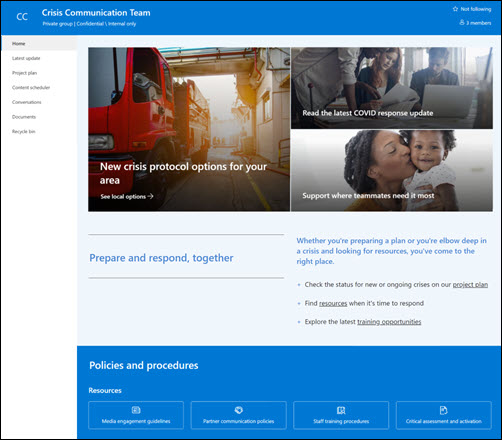
附註:
-
此範本是Microsoft 365 連線的範本。 使用此範本建立小組時,已連線的 SharePoint 範本會套用至網站和小組。
-
網頁、清單和Power Platform整合等SharePoint元件會自動新增並釘選為小組中 [一般] 頻道的索引標籤。 用戶可以直接從 Teams 中編輯這些頁面和清單。
網站功能
-
隨附預先填入影像、網頁元件和內容的可自定義網站,旨在在進行自定義以符合小組需求時啟發網站編輯者。
-
使用 [Microsoft清單] 建立專案追蹤器和問題追蹤器列表,協助您與小組一起管理和追蹤專案詳細數據。
附註:
-
部分功能會逐步提供給選擇加入 已設定目標發行計劃的組織。 這表示您可能還未看到這項功能,或看起來可能與說明文章中描述的不一樣。
-
當您將範本套用至現有網站時,您的內容不會自動與新範本合併。 現有內容會改為儲存為 [網站內容] 中的重複頁面。
首先,請依照如何將 網站範本新增至新的或現有的 SharePoint 網站的指示進行。
附註: 您必須具備網站建立許可權,才能將此範本新增至您的網站。
探索預先填入的網站內容、網頁元件和頁面,並決定需要哪些網站自定義專案,以符合貴組織的品牌、語音和整體業務目標。
預先填入的網站頁面:
-
首頁 - 提供和登陸位置,讓訪客檢閱有關持續開發、回應更新、原則和程序資訊,以及實用資源的新聞。
-
最新更新 - 此頁面提供空間讓您分享目前新聞和與貴組織相關的更新。
-
項目計劃 - 追蹤與預定專案相關的所有工時進度。 編輯清單文字欄位來自定義此列表範本。
-
內容排程器 - 組織即將與之共享的內容。 編輯清單範本來自定義此清單。
-
交談 - 在 Outlook 中聯機到共用的團隊別名和小組行事曆。 將此網站連線 至Microsoft 365 群組 ,以在Teams中新增即時聊天Microsoft。
-
檔 - 在 Outlook 中連線到共用的小組別名和小組行事曆。 將此網站連線 至Microsoft 365 群組 ,以在Teams中新增即時聊天Microsoft。
-
回收站 - 提供最近捨棄之小組內容的存取權。
一旦您新增了「問題」通訊小組網站範本,就可以自定義它,並將它設為您自己的範本。
附註: 若要編輯 SharePoint 網站,您必須是網站擁有者或網站成員。
|
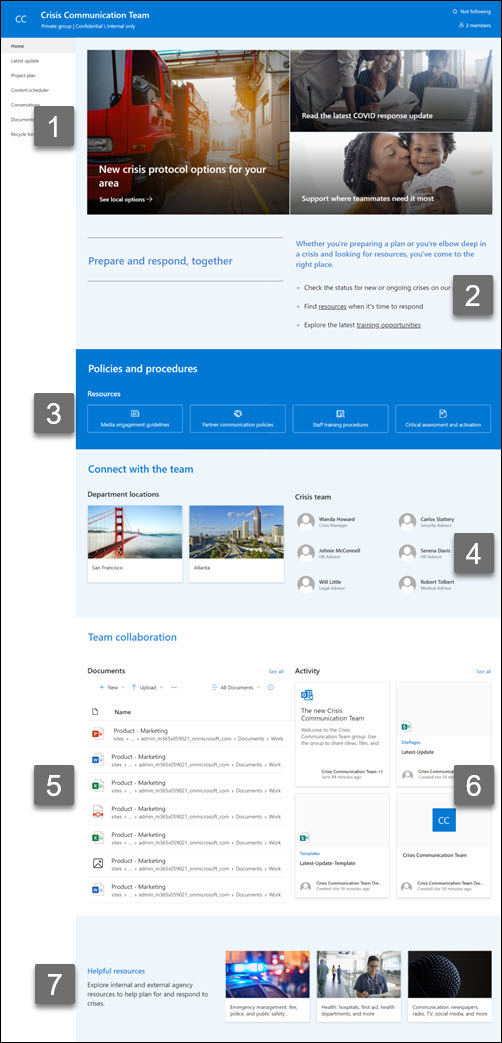 |
自定義網站 的外觀、網站 流覽、 網頁元件和內容,以符合檢視者和組織的需求。 進行自定義時,請選取網站右上角的 [編輯 ],確保網站處於編輯模式。 當您工作時, [另存成草稿] 或 [ 重新發佈 變更] 可讓檢視者看到編輯。
1. 使用主圖網頁元件來醒目提示問題通訊協議、情況更新和實用資源
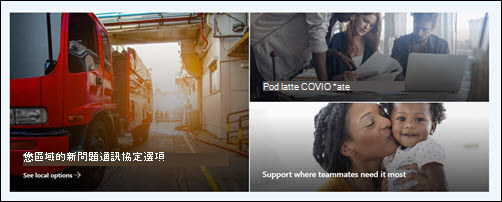
-
首先,選取主圖網頁元件,然後選取 [編輯屬性 (

-
然後,選取最符合組織需求的 [圖層及磚] 選項。
查看不同的版面配置,並深入瞭解編輯 主圖網頁元件。
2. 使用文字網頁元件為小組提供實用資訊
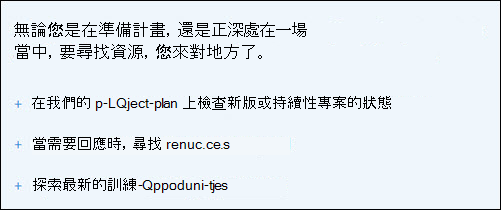
-
首先,選取 [文字] 網頁元件,然後選取 [編輯 屬性 (

-
直接在網頁元件中編輯文字。
深入瞭解如何編輯 文字網頁元件。
3. 使用 [快速連結] 網頁元件輕鬆存取資源
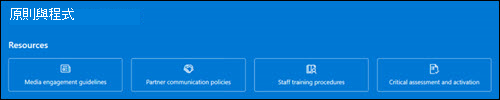
-
流覽至 [快速連結] 網頁元件,選取連結,然後選取 [編輯 屬性 (

-
視需要編輯連結、標題、圖示和描述。
-
若要新增連結,請選取 + 新增連結。
查看不同的版面配置,並深入瞭解如何編輯快速連結網頁元件。
4. 使用 [人員] 網頁元件列出當機小組的重要聯繫人
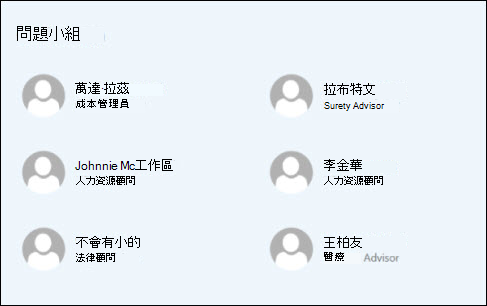
-
首先刪除佔位元 [人員] 網頁元件。
-
在右側尋找 工具箱 (

-
選取 [編輯屬性 (

-
調整版面配置並輸入人員或群組的名稱,然後選取 [ 儲存]。
深入了解聯繫人網頁元件。
5. 使用文件庫網頁元件,以提供快速存取部門資源和檔
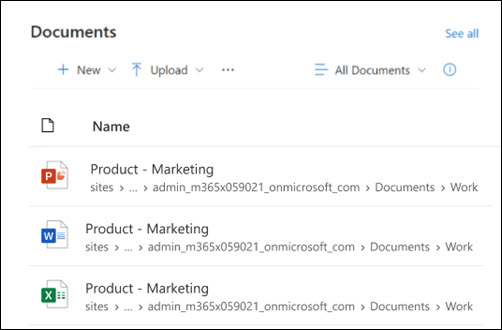
-
若要變更 [文檔庫] 網頁元件的檢視或資料夾來源,請選 取 [編輯摘 要資訊] (

-
若要編輯文檔庫資料夾、標籤、內容,請瀏覽至網站內容中的文檔庫、進行編輯,然後在網頁元件中看到內容更新。
深入瞭解編輯文檔庫網頁元件。
6. 使用網站活動網頁元件隨時掌握小組活動
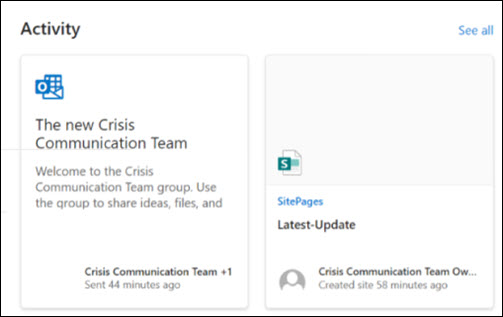
-
首先,選取 [網站活動] 網頁元件,然後選取 [編輯內容 (

-
在工具箱的 [一次顯示此眾多專案] 底下輸入數位。
深入瞭解如何使用 網站活動網頁元件。
7. 使用 [快速連結] 網頁元件匯總內部和外部代理資源清單
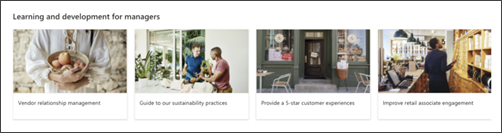
-
首先,選取 [快速連結] 網頁元件,然後選取 [編輯 屬性 (

-
視需要編輯連結、標題、圖示和描述。
-
若要新增連結,請選取 + 新增連結。
深入瞭解如何使用 [快速連結] 部分。
自訂網站內的下列頁面
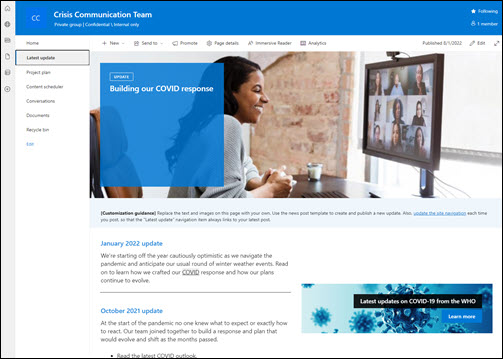
自定義外觀和網站導覽
與其他人共享網站之前,請先確保使用者可以找到網站、輕鬆瀏覽鏈接和頁面,以及快速存取網站上的內容,藉此完成網站的修飾。
-
編輯和 自定義網站導覽。
-
自定義網站的主題、標誌、頁首版面配置和外觀,以變更 網站的外觀。
-
選擇 將此網站與組織內的中樞網站建立關聯 ,或視需要 將此網站新增至現有的中樞網站導覽 。
在您自訂網站、檢閱網站並發佈最終草稿之後,與其他人共用您的網站。
-
依序選取 [設定] 和 [網站權限]。
-
然後選取 [邀請人員],然後選取 [ 將成員新增至群組] ,然後選取 [ 新增] 以授與小組網站內容的完整存取權、共用資源,例如小組 Outlook 行事曆和網站編輯許可權。
-
然後選 取 [邀請人員 ],然後選取 [ 僅共享網站] ,然後選 取 [儲存] 共享網站,但選取 [共享資源] 或 [網站編輯許可權]。
深入瞭解 管理團隊網站設定、網站資訊和權限。
建立並啟動網站之後,下一個重要階段是維護網站內容。 確定您有將內容和網頁元件保持在最新狀態的計劃。
網站維護最佳做法:
-
規劃網站維護 - 建立排程以視需要隨時檢閱網站內容,以確保內容仍然正確且相關。
-
定期張貼新訊 - 在整個組織中發佈最新公告、信息和狀態。 瞭解如何在小組網站或通訊網站上新增新訊貼文,以及向張貼公告的其他人顯示如何使用 SharePoint 新聞。
-
檢查連結和網頁元件 - 持續更新連結和網頁元件,以確保您運用網站的完整值。
-
使用分析來提升互動度 - 使用內建的使用狀況數據報告來檢視網站使用量,以取得熱門內容、網站造訪等資訊。
-
定期檢閱您的網站設定 - 在 SharePoint 中建立網站後,您可以變更網站的 設定、網站資訊和許可權 。
更多自訂資源
查看更多 SharePoint 網站範本。










